- Bir Kullanıcı Deneyimi Sanallaştırma eşitleme ayarı, Outlook'un başlatılmasının bir dakika sürmesine neden olur.
- Varsayılan UE-V Sync seçeneğinin kullanılması sorunu çözer.
- Outlook uygulamasının bir daha ne zaman hatalı davranacağını asla bilemezsiniz. Ama her zaman gelebilirsin Outlook Sorunları Zamanında bir düzeltme için bölüm.
- Windows 10 ve Microsoft hakkında en son haberleri ve içgörüleri almanız gerekiyorsa, güncel sayfalarımıza yer işareti koyun. Haber Merkezi.
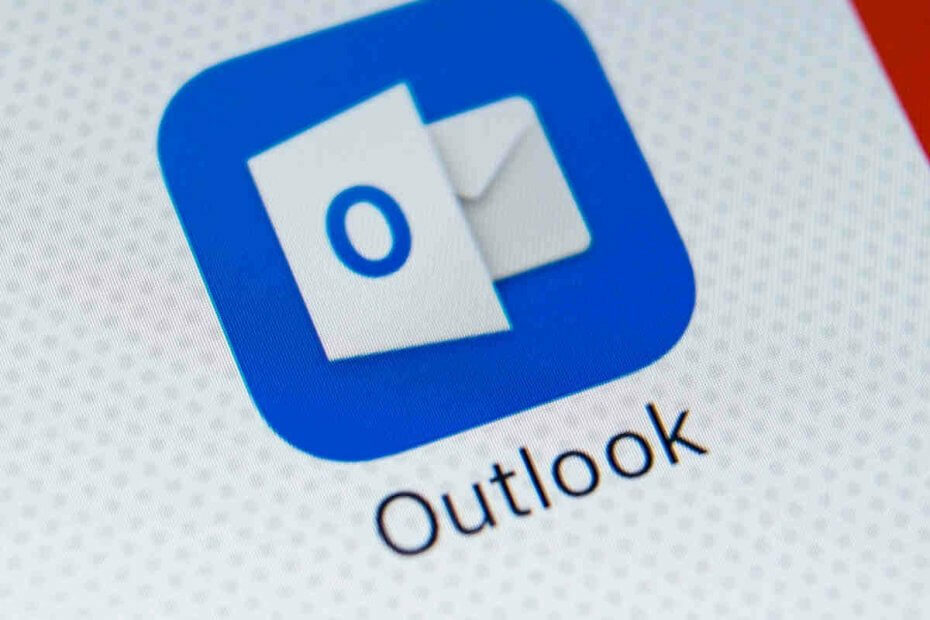
Tek bir Windows 10/ içinOfis 365 app, Outlook son zamanlarda birçok başlatma sorunu yaşıyor gibi görünüyor.
Microsoft bir düzeltme yayınladıktan sonra başlatma çökmesi Yazılımı bir haftadan daha kısa bir süre önce etkileyen sorun, şimdi başka bir Outlook başlatma hatası için bir çözüm sunuyor.
Outlook'un başlaması normalden uzun sürüyor
Outlook'u başlattığınızda, açılış ekranının görünmesi birkaç saniye sürer. Ancak belirli Kullanıcı Deneyimi Sanallaştırma (UE-V) ayarlarıyla uygulamanın ekranı görüntülemesi tam bir dakika sürer.
Süre onaylayan Microsoft, hatayla karşılaşabileceğiniz koşulları özetledi:
- Yeni başlayanlar için, e-posta istemcisinin 2016 ve 2019 sürümleri, özellikle Windows 10 v1809 veya daha yeni sürümlerinde bu soruna sahiptir.
- 17 Mart 2020'den sonra yayına giren bir Windows 10 toplu güncelleştirmesi yüklediniz.
- UE-Vsenkronizasyon Yöntem olarak ayarlandı Yok.
- MicrosoftOutlook2016CAWinXX.xml UE-V şablonu kaydedilir.
Bu senaryolarda, Windows 10 UE-V eşitleme zaman aşımını yok sayar ve Outlook'un başlamasının normalden daha uzun sürmesine neden olur.
Neyse ki Microsoft, soruna iki DIY çözümü sundu (en azından şimdilik, sorunu çözmek için bir güncelleme yüklemeniz gerekmez).
Yöntem 1 ile yalnızca varsayılan UE-V Sync seçeneğini kullanmanız gerekir; SyncProvider. Ancak, bunu ayarlayabilirsiniz Yok ve yalnızca cihazınızda kalıcı bir gecikme varsa Outlook başlatma gecikmesi yaşamayın. AyarlarDepolama Yolu ağ bağlantısı.
Öte yandan, UE-V davranışını ince ayar yaparak (varsayılanı kullanamıyorsanız) sorunu çözebilirsiniz. senkronizasyon yöntem).
Yöntem 2 ile giderseniz, Microsoft'un yapılandırma gerektirdiğini söylediği öğeler aşağıdadır:
UEV Yapılandırma ayarlarında tanımlanan TemplateCatalog yoluna gidin. Varsayılan konumu kullanırsanız, yol aşağıdaki gibi olmalıdır:
%ProgramData%\Microsoft\UEV\InboxTemplates\MicrosoftOutlook2016CAWinXX.xml
Şablonda aşağıdaki satırları güncelleyin ve ardından yeni şablonu kaydedip yeniden uygulayın:
3
doğru
Ancak, 2. yöntemin yalnızca Office 2019 ve 2016 için çalıştığını unutmayın.
Önerilen geçici çözümlerden herhangi biri sizin için işe yararsa, aşağıdaki yorumlar bölümünde bize bildirin.


